Sony ericsson K850I CAMERA FUNCTIONALITY
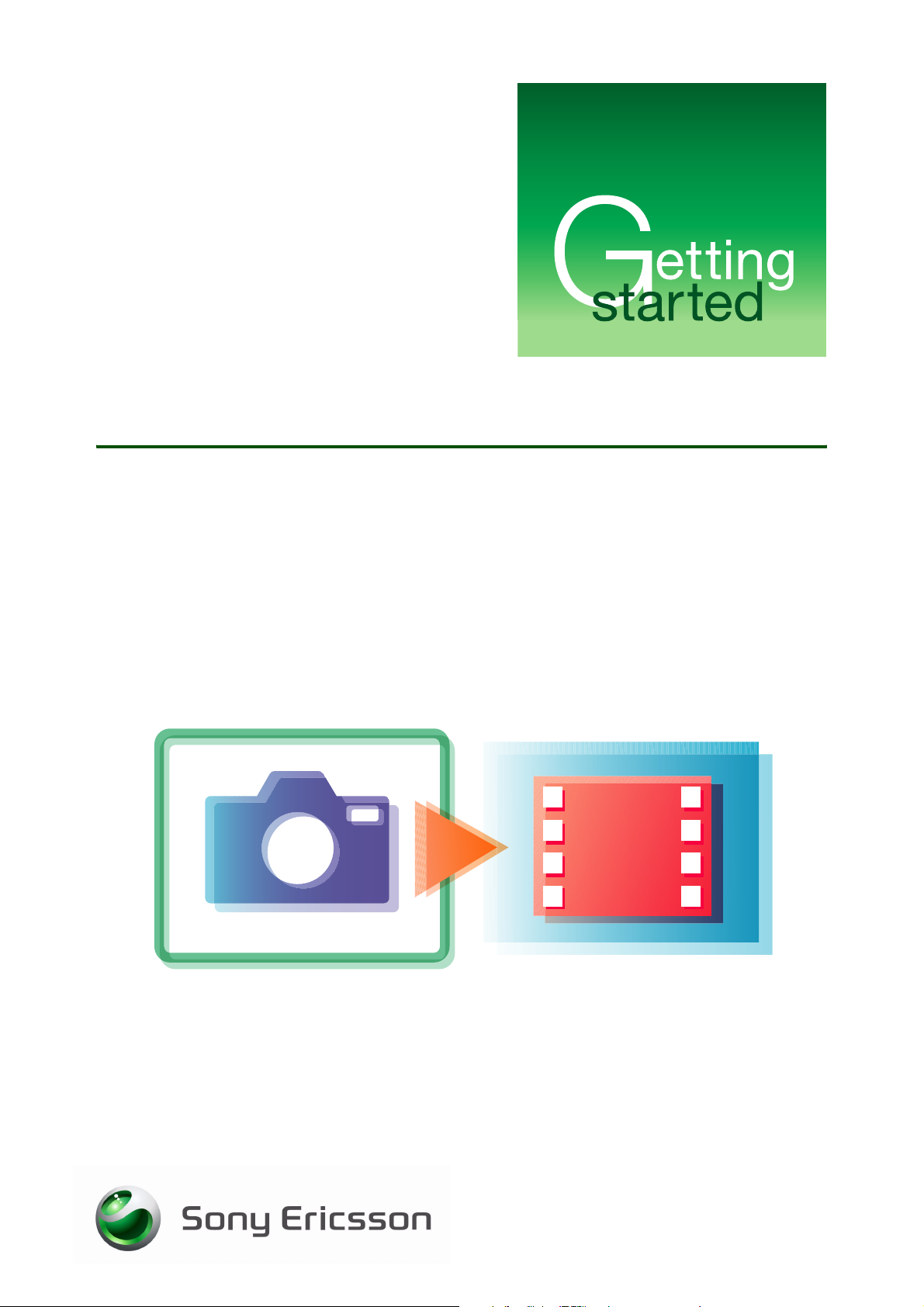
Appareil photo
Capture, enregistrement et montage
Juillet 2007
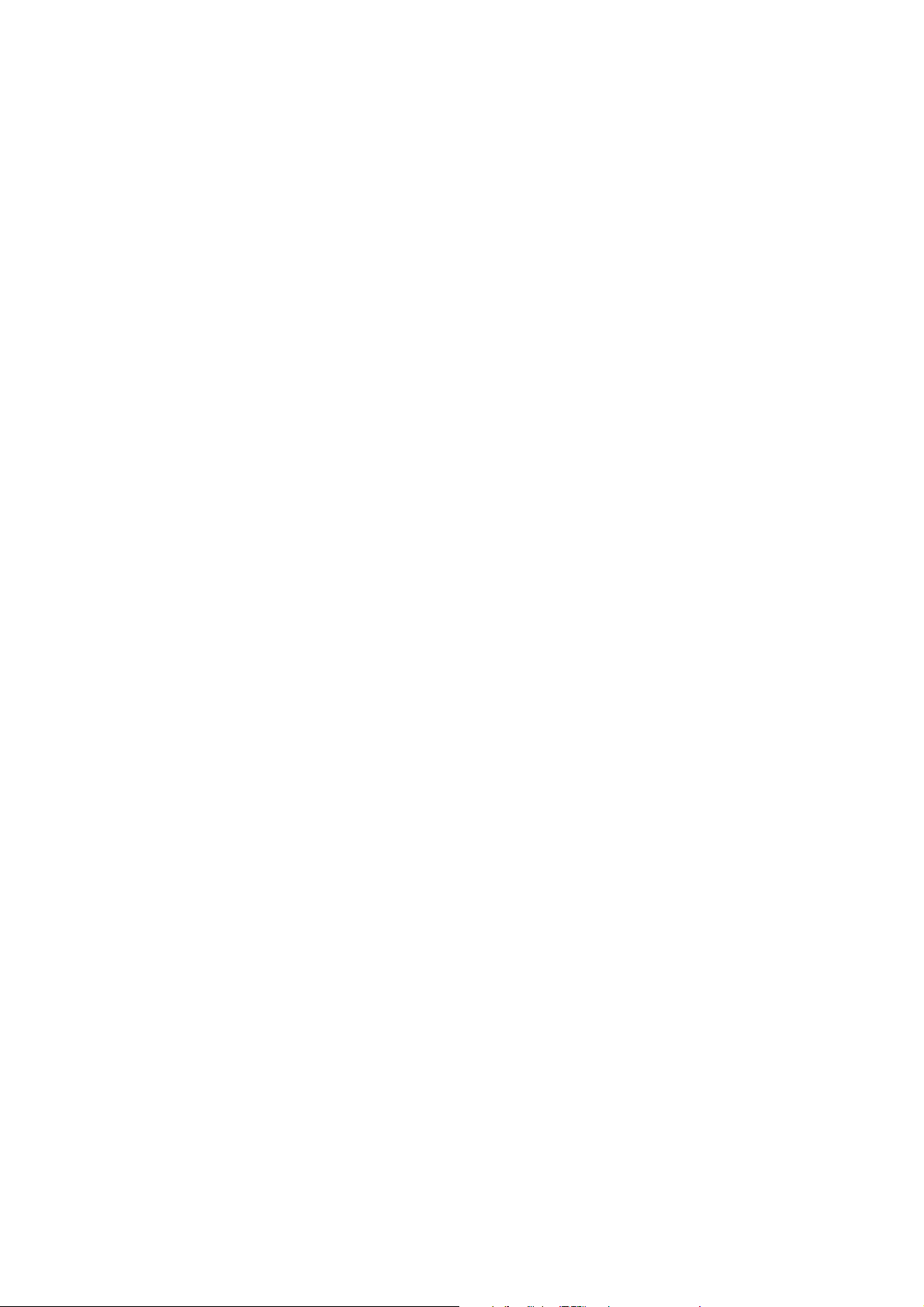
Mise en route Appareil photo
Sommaire
Introduction ............................................................................................... 2
Utilisation de l’appareil photo et de l’enregistreur vidéo ........................... 4
Viseur et touches de l’appareil photo .................................................... 5
Prendre une photo ................................................................................. 5
Enregistrement d’un clip vidéo .............................................................. 6
Affichage des photos et clips vidéo ....................................................... 6
Fonctionnalités de l’appareil photo et de l’enregistreur vidéo ............... 7
Paramètres de l’appareil photo .............................................................. 9
Paramètres de l’enregistreur vidéo ...................................................... 14
Gestion des photos et des clips vidéo .................................................... 16
Formats de photo et de clip vidéo ....................................................... 16
Affichage des photos et clips vidéo enregistrés .................................. 16
Etiquettes de photos ............................................................................ 17
Utilisation d’une photo comme économiseur d’écran ou
fond d’écran ......................................................................................... 18
Association d’une photo à un contact du téléphone ........................... 18
Modification des images avec PhotoDJ™ ........................................... 18
Modification de clips vidéo à l’aide de VideoDJ™ ............................... 19
Impression d’une photo avec PictBridge ............................................. 21
Partage des photos et des clips vidéo .................................................... 22
Transfert de photos et de clips vidéo sur votre ordinateur .................. 22
Echange de photos et de clips vidéo ................................................... 22
Informations associées ............................................................................ 23
1 Juillet 2007
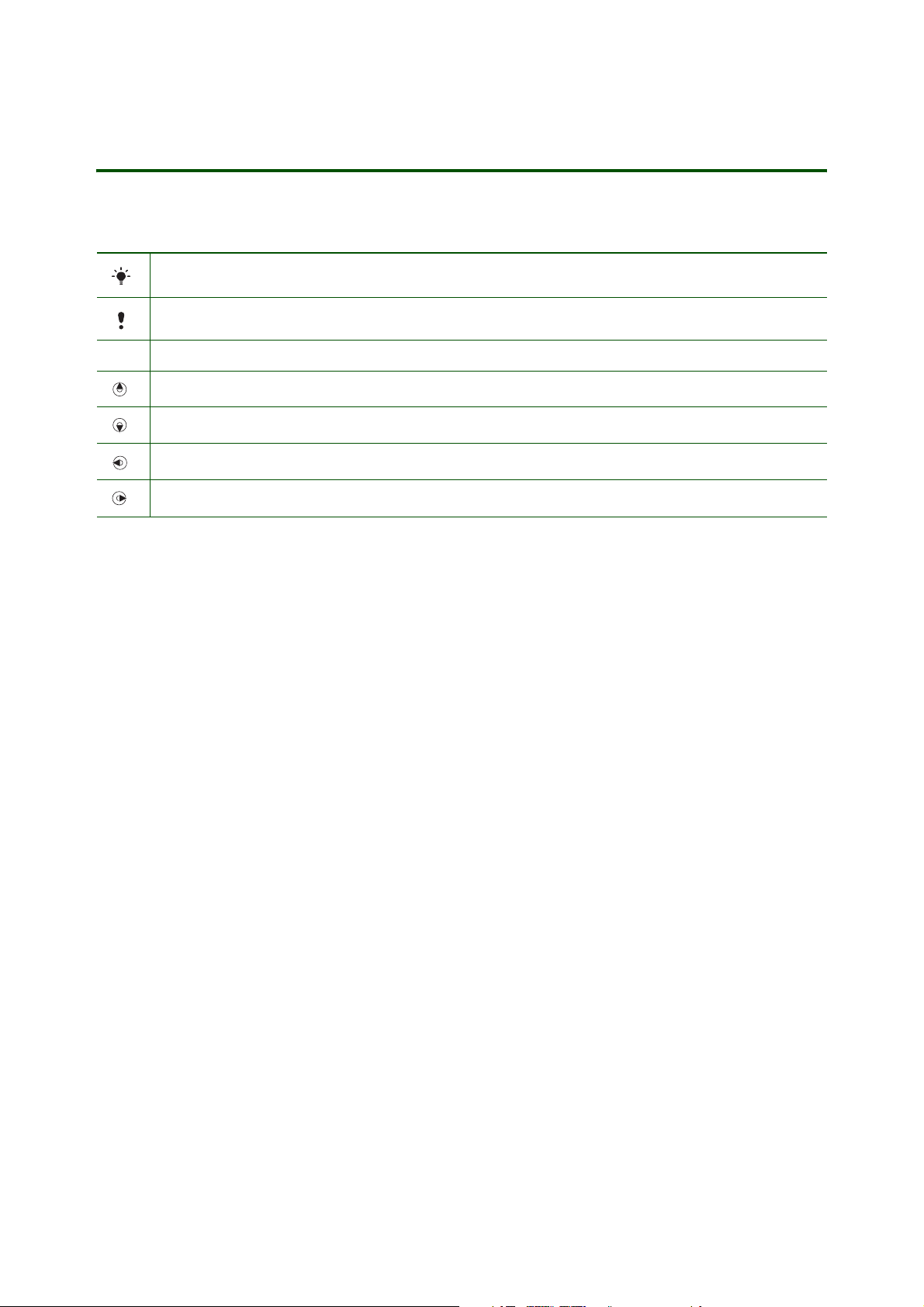
Mise en route Appareil photo
Introduction
Symboles d’instruction
Les symboles d’instruction suivants peuvent apparaître dans ce guide Mise en route :
Conseil
Remarque
> Utilisez les touches de sélection ou la touche de navigation pour faire défiler et sélectionner.
Appuyez la touche de navigation vers le haut.
Appuyez la touche de navigation vers le bas.
Appuyez la touche de navigation vers la gauche.
Appuyez la touche de navigation vers la droite.
Fonctions de l’appareil photo contenu dans votre téléphone
Votre téléphone mobile comporte deux appareils photo intégrés. L’appareil photo principal comprend des
fonctionnalités telles qu’un zoom, la mise au point automatique ainsi qu’un stabilisateur d’image et vidéo
permettant de prendre des photos nettes et précises. Votre téléphone est également équipé d’un appareil
photo pour appels vidéo, situé au-dessus de l’écran et qui s’active lors d’un appel vidéo.
Le flash intégré vous permet de prendre des photos dans un environnement sombre. Il émet un faisceau
lumineux de haute intensité au moment le plus adapté pour vous permettre de prendre des photos
lumineuses à l’intérieur ou dans des conditions de faible éclairage.
Pour l’enregistrement des photos et des clips vidéo, le téléphone est doté d’une mémoire interne et d’une
fente pour carte mémoire. La carte mémoire augmente la capacité de mémoire et vous pouvez l’utiliser
pour transférer des photos et des clips vidéo vers des appareils compatibles.
Vous pouvez configurer l’appareil photo afin de prendre des photos de différents formats, allant du format
VGA à 5 Mégapixels, selon votre modèle de téléphone. Vous pouvez configurer l’appareil photo pour
enregistrer des clips vidéo de longueur maximale ou limitée, adaptés aux MMS.
Le format d’image et la longueur du clip vidéo affectent le nombre de photos et de clips vidéo pouvant
être enregistrés dans la mémoire du téléphone ou sur la carte mémoire. Le nombre maximal de photos est
également affecté par le paramètre de qualité d’image.
Avant de prendre une photo, vous pouvez modifier les paramètres et ajouter des effets ou des cadres.
Après avoir pris une photo, vous pouvez utiliser l’option Correction photo pour améliorer une photo sousexposée, ou encore utiliser PhotoDJ™ pour y ajouter des effets, des cadres ou des objets clipart. Vous
pouvez également créer des étiquettes pour vos photos afin de les classer par catégories.
2 Juillet 2007
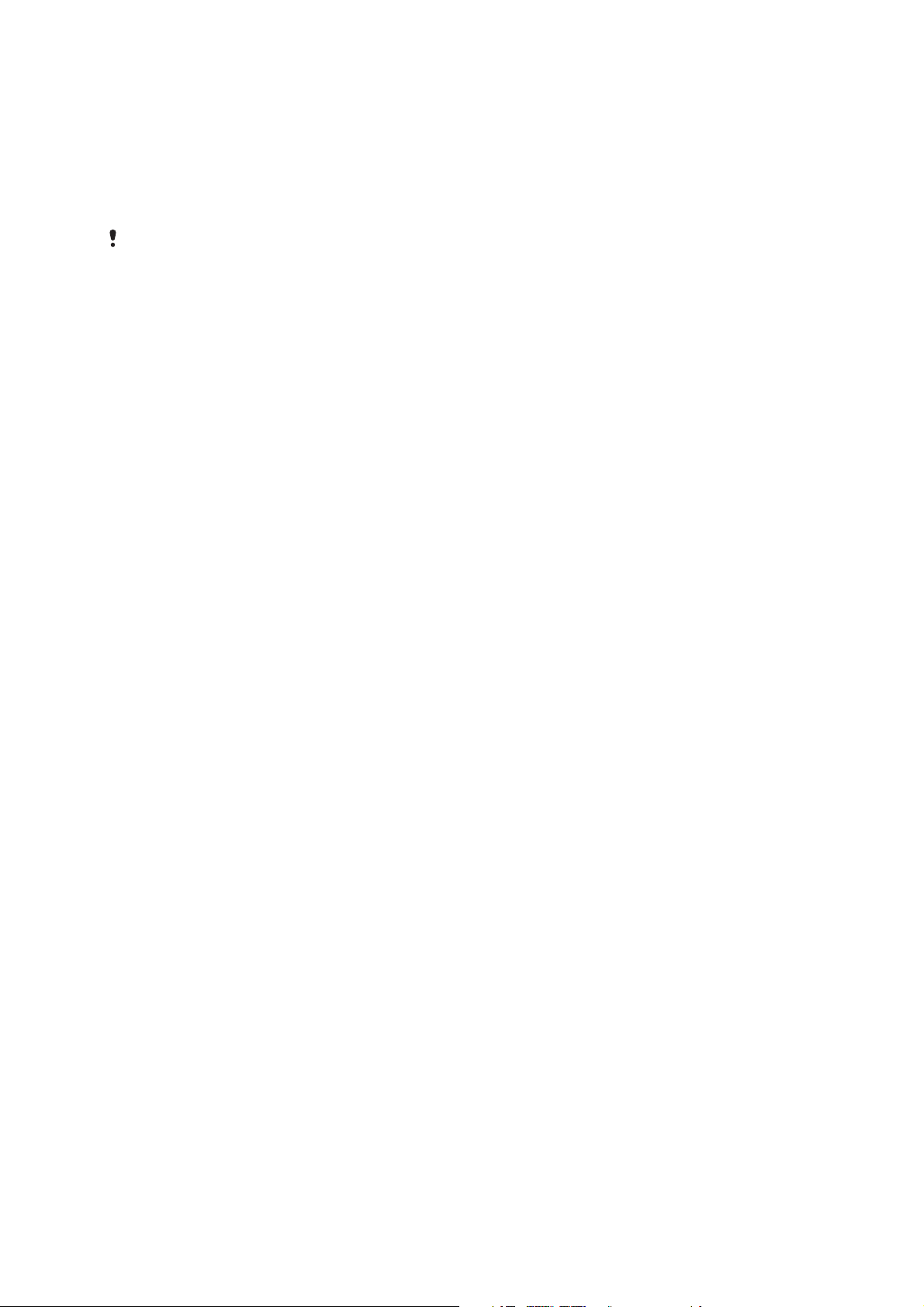
Mise en route Appareil photo
Vous pouvez envoyer des photos ou des clips vidéo dans un MMS, sous forme de pièces jointes à un
email ou les publier sur un blog. Vous pouvez également utiliser une photo comme économiseur d’écran
ou comme fond d’écran, ou encore l’enregistrer avec un contact afin que cette photo apparaisse lorsque
la personne appelle.
Pour utiliser les emails et les MMS, vous devez vous abonner à ces services. Consultez votre
opérateur réseau.
Vous pouvez également échanger des photos à l’aide du câble USB fourni avec votre téléphone,
de la technologie sans fil Bluetooth™ ou de l’infrarouge (si cette technologie est prise en charge par
votre téléphone).
Correction photo
Vous pouvez utiliser l’option Correction photo améliorer les photos que vous pensez pouvoir optimiser.
D’un simple clic, vous pouvez régler la luminosité, l’éclairage et le contraste afin d’obtenir la plus belle
photo possible.
BestPic™
Votre téléphone mobile est équipé de la fonction BestPic™ pour que vous puissiez immortaliser l’instant
parfait, celui qui convient le mieux pour vos souvenirs. BestPic™ vous donne neuf chances de capturer
l’instant souhaité avec précision. Pendant la prise de vue, votre téléphone prend quatre photos avant
l’appui de la touche Appareil photo et quatre autres après. Choisissez votre préférée et supprimez
les autres.
PictBridge™
Les photos prises avec votre appareil peuvent être imprimées directement sur une imprimante compatible
PictBridge à l’aide du câble USB ou d’une carte mémoire. Aucun ordinateur ou logiciel d’édition de photo
supplémentaire n’est nécessaire, mais l’imprimante doit être compatible PictBridge.
Blog
Vous pouvez publier des photos et des clips vidéo sur un blog pour autant que vous en ayez créé un
et que votre abonnement prenne en charge cette fonction. Pour plus d’informations, contactez votre
fournisseur de services ou www.sonyericsson.com/support.
Photo mate
Vous pouvez utiliser Photo mate pour apprendre à réaliser de meilleures photos. Photo mate est un
didacticiel interactif fournissant des conseils et astuces qui est compris dans votre téléphone.
3 Juillet 2007
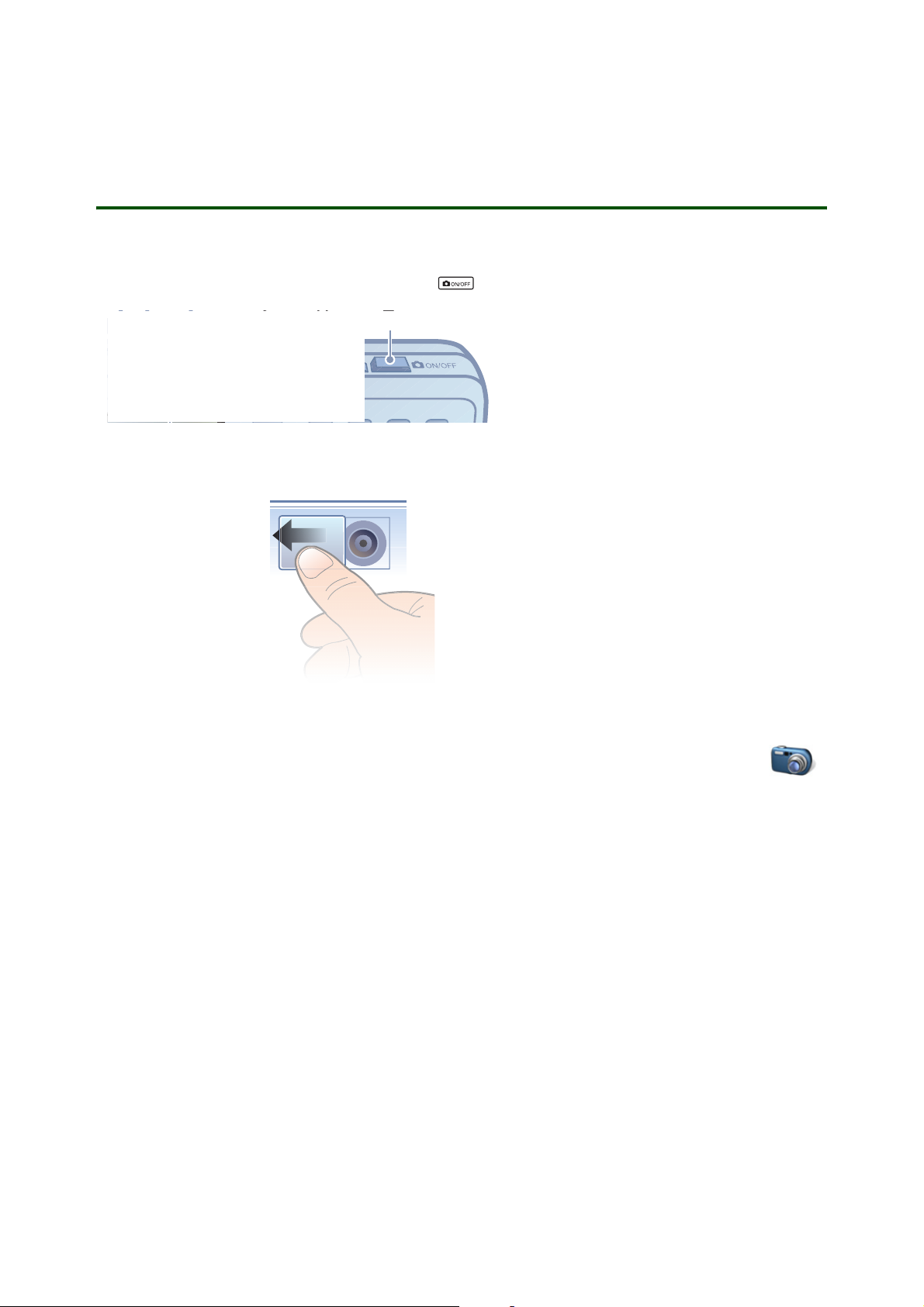
Mise en route Appareil photo
23 4
Utilisation de l’appareil photo et de l’enregistreur vidéo
Pour activer l’appareil photo si votre téléphone dispose d’une touche d’activation/
désactivation de ce dernier
• Lorsque le téléphone est activé, appuyez sur . Si votre téléphone possède un cache d’objectif,
il s’ouvre automatiquement.
Pour activer l’appareil photo si votre téléphone dispose d’un cache d’objectif actif
• Lorsque le téléphone est sous tension, ouvrez le cache d’objectif. L’appareil photo est activé.
Pour activer l’appareil photo en mode veille
• En mode veille, sélectionnez Menu > Cyber-shot™. Cyber-shot™ est indiqué par cette icône : .
4 Juillet 2007
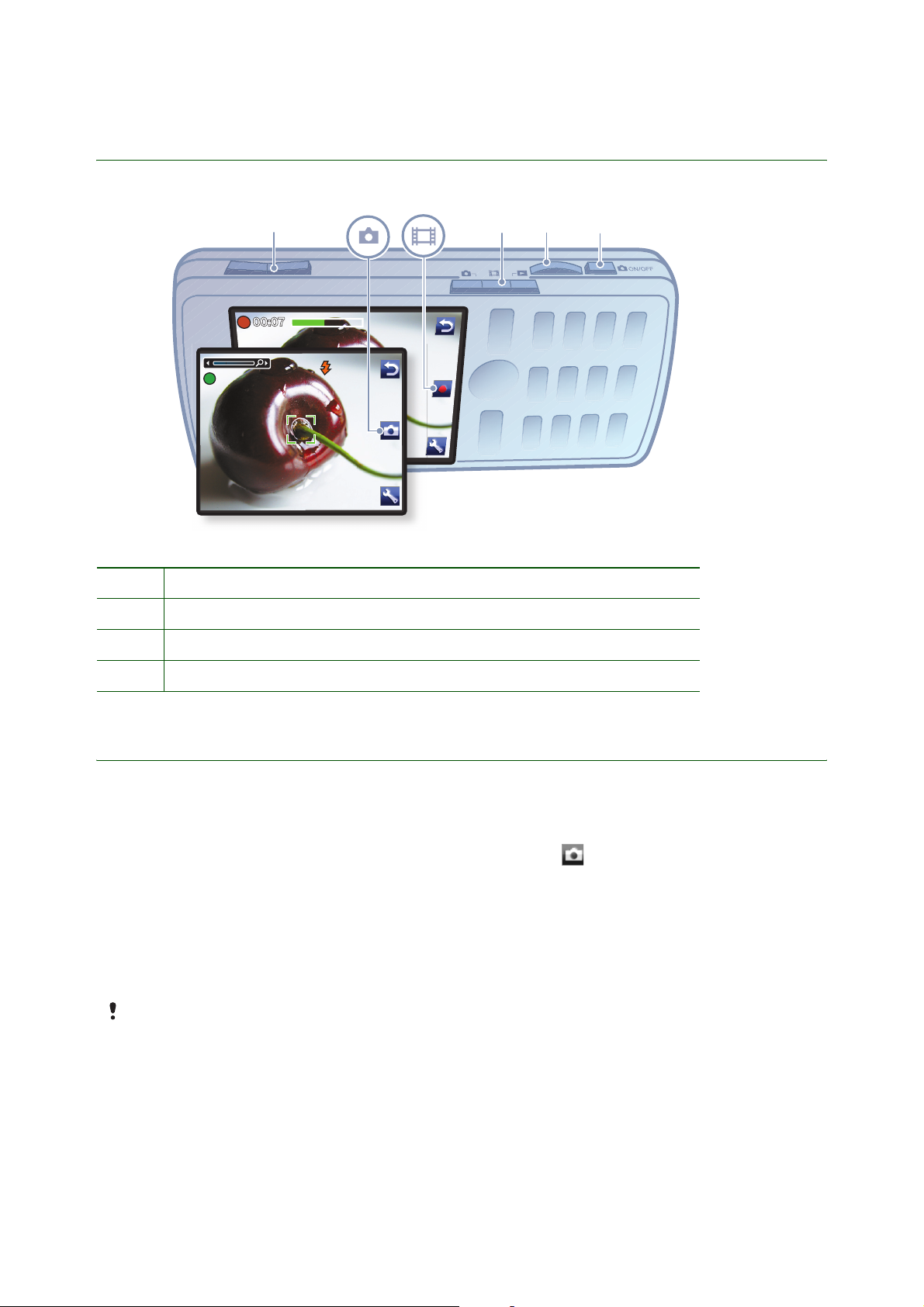
Viseur et touches de l’appareil photo
1234
Mise en route Appareil photo
1 Zoom avant ou arrière
2 Basculer entre appareil photo/vidéo/affichage
3 Prendre des photos/Enregistrer des vidéos
4 Activer ou désactiver l’appareil photo
Prendre une photo
Pour prendre une photo
1. Activez l’appareil photo et sélectionnez le mode Appareil photo à l’aide du sélecteur de mode.
Si l’appareil photo ne dispose pas d’un sélecteur de mode, utilisez la touche de navigation. L’icône
du mode Appareil photo s’affiche dans le viseur, par exemple : .
2. Appuyez à mi-course sur la touche Appareil photo pour utiliser la mise au point automatique.
3. Lorsque le point et le cadre de mise au point sont verts, appuyez à fond sur la touche Appareil photo
pour prendre la photo.
La photo est automatiquement enregistrée sur la carte mémoire ou dans la mémoire du téléphone, selon
le paramètre défini.
Evitez de photographier un sujet avec une forte source lumineuse à l’arrière-plan. Placez le sujet
dans le cadre de mise au point. Utilisez un support et le retardateur pour éviter les photos floues.
5 Juillet 2007
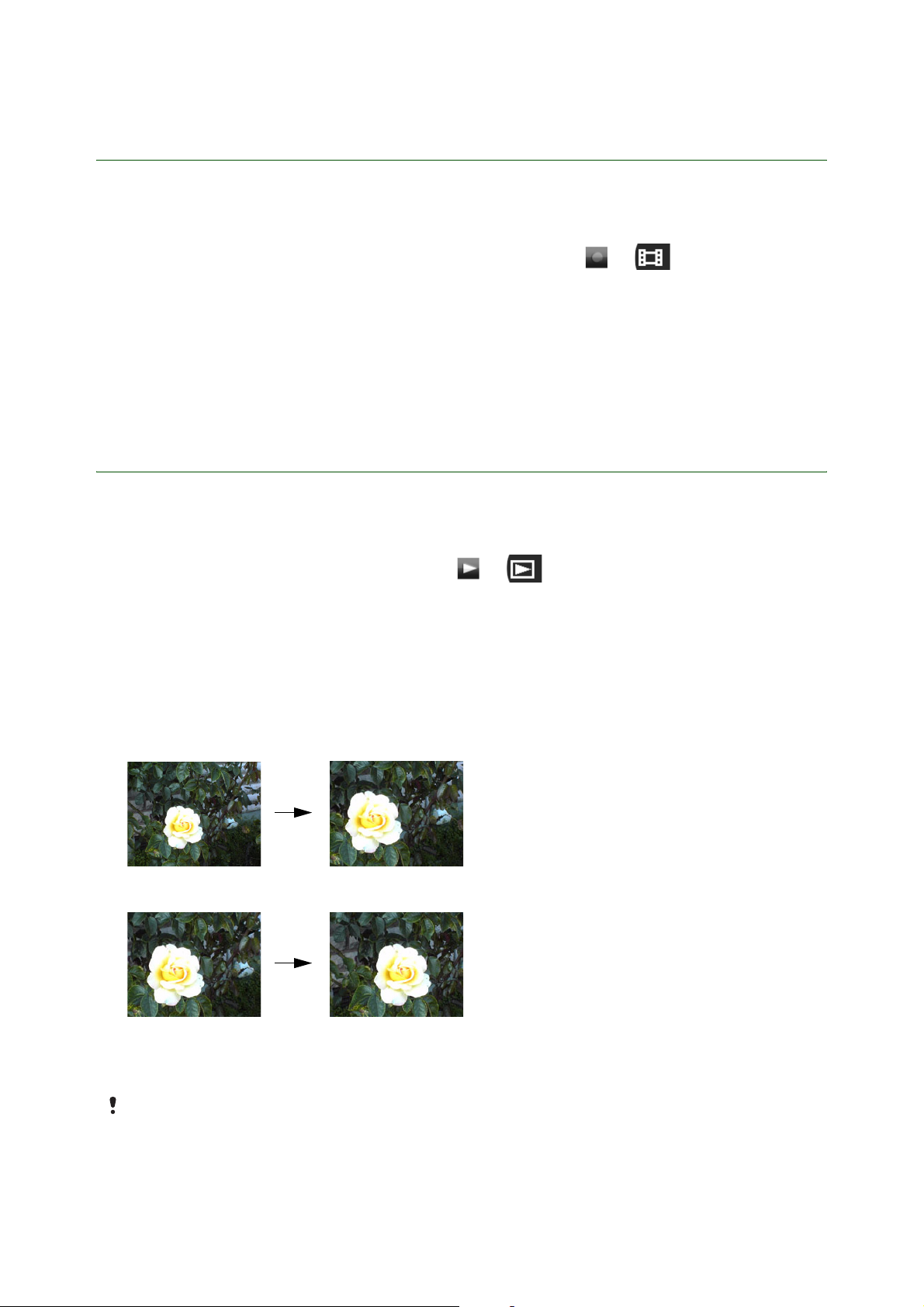
Mise en route Appareil photo
Enregistrement d’un clip vidéo
Pour enregistrer un clip vidéo
1. Activez l’appareil photo et sélectionnez le mode Enregistreur vidéo à l’aide du sélecteur de mode.
Si l’appareil photo ne dispose pas d’un sélecteur de mode, utilisez la touche de navigation. L’icône
du mode Enregistreur vidéo s’affiche dans le viseur, par exemple : ou .
2. Appuyez à fond sur la touche Appareil photo pour lancer l’enregistrement.
Pour arrêter l’enregistrement
• Appuyez sur la touche Appareil photo.
Le clip vidéo est automatiquement enregistré sur la carte mémoire ou dans la mémoire du téléphone,
selon le paramètre défini.
Affichage des photos et clips vidéo
Pour afficher les photos et clips vidéo
1. Activez l’appareil photo et sélectionnez le mode Affichage à l’aide du sélecteur de mode. Si l’appareil
photo ne dispose pas d’un sélecteur de mode, utilisez la touche de navigation. L’icône du mode
Affichage apparaît dans le viseur, par exemple : ou .
2. Faites défiler jusqu’à l’élément souhaité.
3. S’il s’agit d’un clip vidéo, vous pouvez le lire en appuyant sur l’option tactile centrale ou au centre de
la touche de navigation, selon votre type de téléphone.
Pour recouper les parties indésirables d’une photo
1. En mode veille, sélectionnez Menu > Organiseur > Gestionnaire fichiers.
2. Accédez à Album app. photo et sélectionnez Ouvrir.
3. Faites défiler jusqu’à une photo.
4. Effectuez un zoom avant en appuyant sur la touche de réduction du volume.
5. Pour effectuer un panoramique, utilisez la touche de navigation.
6. Lorsque la partie de la photo que vous souhaitez conserver est affichée, sélectionnez Enregistr.
et choisissez le format.
La photo recoupée est enregistrée en tant que copie. La photo d’origine n’est pas affectée.
6 Juillet 2007
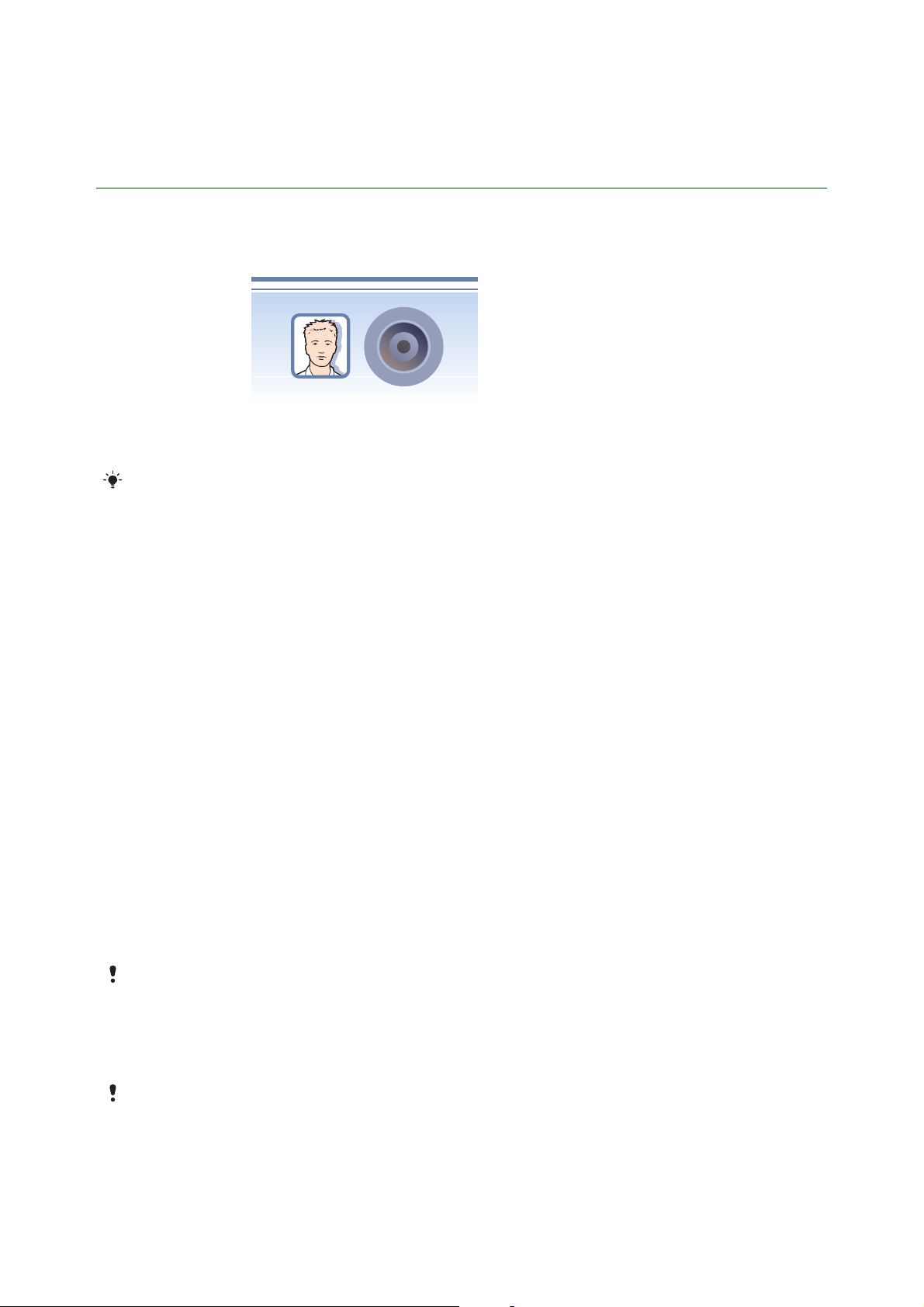
Mise en route Appareil photo
Fonctionnalités de l’appareil photo et de l’enregistreur vidéo
Pour réaliser un autoportrait
1. Lorsque l’appareil photo est activé, saisissez le téléphone de manière à apercevoir votre reflet dans
le miroir situé à côté de l’objectif.
2. Appuyez sur la touche Appareil photo pour prendre la photo ou enregistrer le clip vidéo.
Utilisez un support et le retardateur pour éviter les photos floues.
Zoom
L’appareil photo et l’enregistreur vidéo disposent d’un zoom numérique.
Pour utiliser le zoom
• Lorsque vous utilisez l’appareil photo ou l’enregistreur vidéo, appuyez sur les touches d’augmentation
ou de réduction du volume.
Luminosité
Vous pouvez régler la luminosité pour assombrir ou éclaircir la photo ou le clip vidéo.
Pour régler la luminosité
1. Lorsque vous utilisez l’appareil photo ou l’enregistreur vidéo, appuyez sur la touche de navigation
pour régler la luminosité.
2. Appuyez la touche de navigation vers la gauche pour diminuer la luminosité ou vers la droite pour
l’augmenter. Maintenez la touche de navigation enfoncée vers la gauche ou vers la droite pour
diminuer ou augmenter la luminosité en continu.
Correction photo
Utilisez l’option Correction photo pour améliorer les photos que vous pensez pouvoir optimiser.
D’un simple clic, vous pouvez régler la luminosité, l’éclairage et le contraste afin d’obtenir la plus belle
photo possible.
Assurez-vous que le paramètre Vérifier de l’appareil photo est activé.
Pour améliorer une photo à l’aide de l’option Correction photo
• Lorsque vous visionnez la photo que vous venez de prendre, sélectionnez Options > Correction photo.
Les améliorations sont enregistrées dans une copie de la photo. La photo d’origine n’est pas affectée.
7 Juillet 2007
